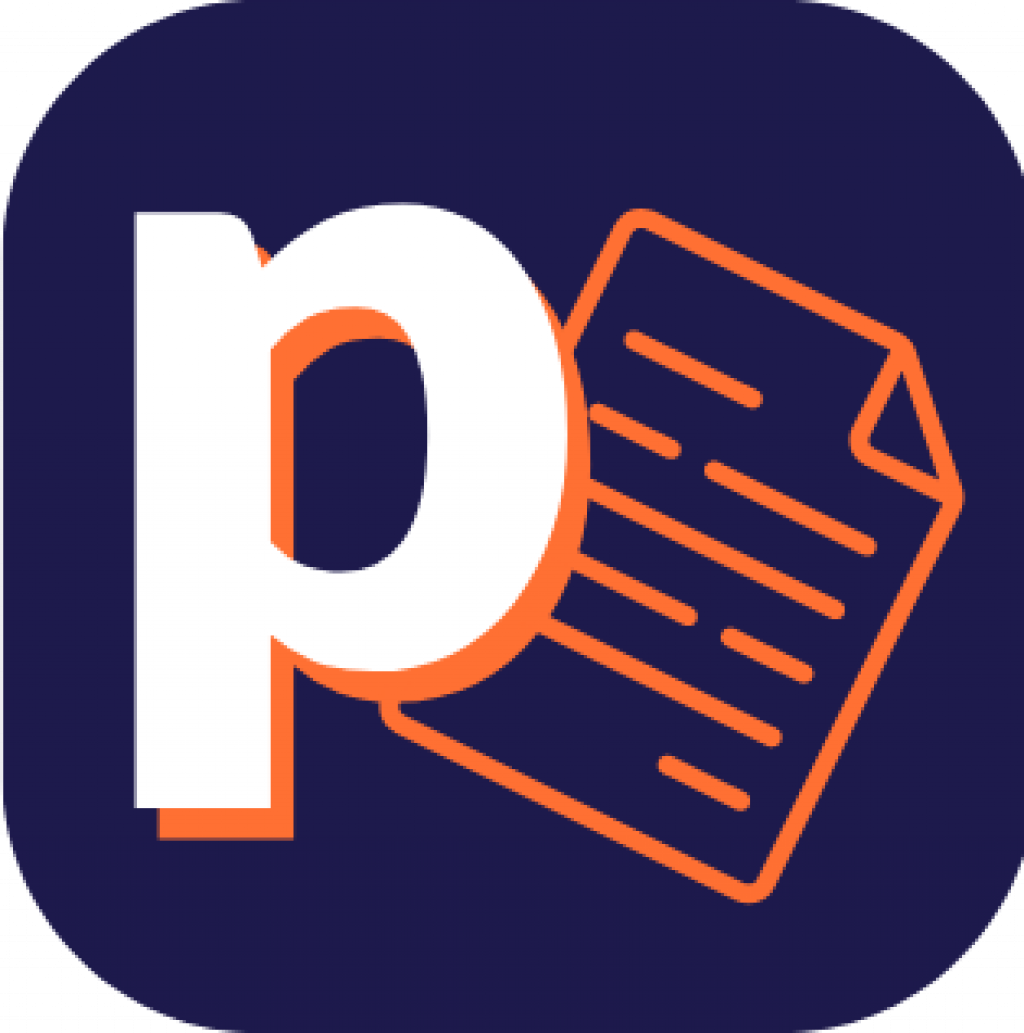Erstellen Sie Ihren ersten Nachrichtenanhang
Verfasst am 21/03/2022

Nachdem Sie die Anwendung installiert und Ihr Konto erstellt haben, ist es Zeit, Ihr erstes Berichtsmodell zu erstellen.
1. Zuerst müssen Sie eine Entität erstellen.
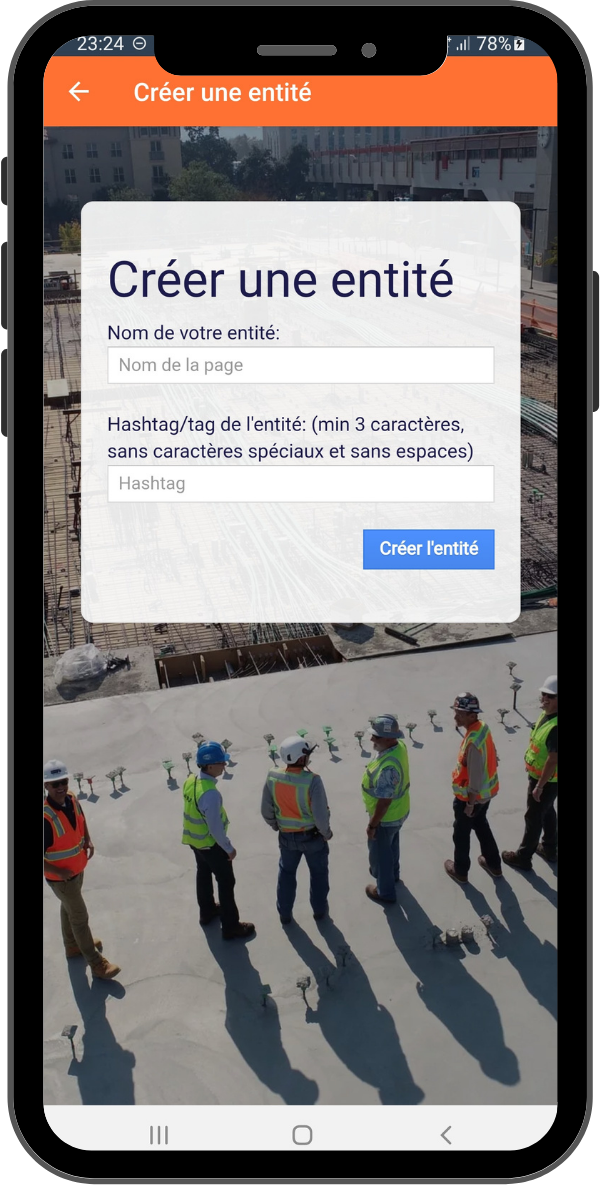
Der Hashtag ist nützlich für die Klassifizierung der verschiedenen Berichte.
2. Dann erstellen Sie ein Berichtsmodell! Diese Schritte können auf dem Smartphone über die pepadocs-Anwendung oder durch Klicken hier .
3. Sobald Sie im Dokumentenverwaltungspanel angekommen sind, können Sie ein Berichtsmodell erstellen, das anschließend von den Mitarbeitern übernommen und verwendet werden kann.
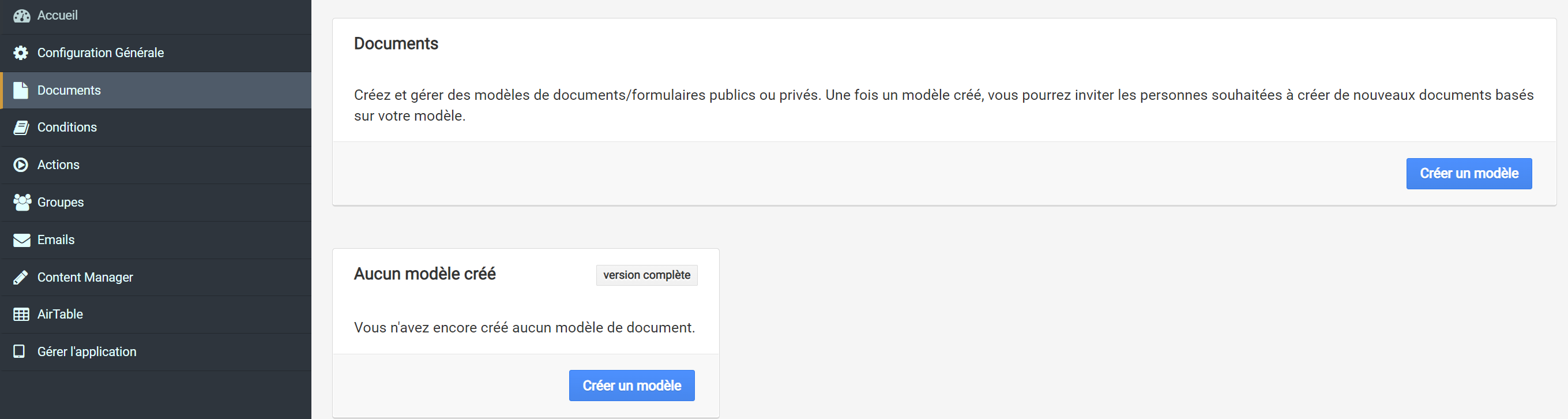
4. Im Erstellungsinterface für Modelle finden Sie zuerst alle allgemeinen Parameter Ihres Berichts, wie zum Beispiel den Namen des Berichts, die Zugriffsverwaltung, das Berichtsformat, das Klassifizierungssystem usw.
Für jedes Feld gibt es ein Informationssymbol, das Ihnen zusätzliche Informationen gibt.
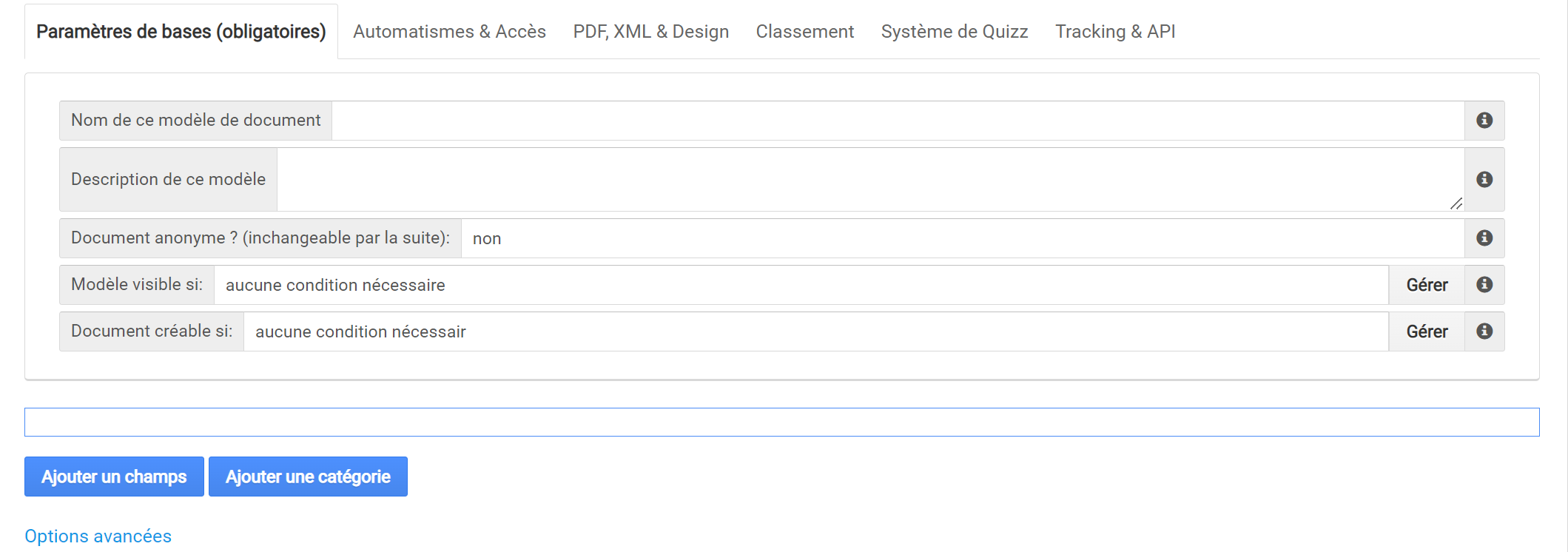
5. Jetzt schauen wir uns die zwei Elemente an, die die Berichte ausmachen.
Kategorie:

Kategorien sind die Elemente, die die Struktur des Berichts bilden. Die ersten Parameter sind der Name, die Hintergrundfarbe (wenn die Farbe weiß ist, ist der Hintergrund transparent) und die Spaltenbreite. Die Spaltenbreite ist standardmäßig 12/12, kann aber auf 10/12, 8/12, 6/12, 4/12, 3/12 und 2/12 angepasst werden. Dank der verschiedenen möglichen Größen können Sie Kategorien hinzufügen, die im Bericht nebeneinander erscheinen:
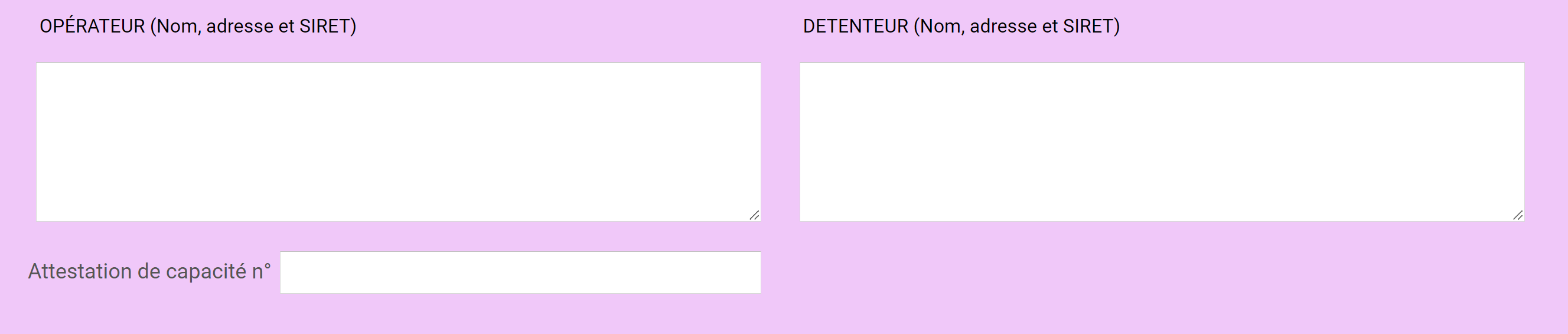
Hier ist ein Beispiel für zwei Kategorien von 6/12, die nebeneinander erscheinen.
Es gibt die Möglichkeit, erweiterte Funktionen zu haben, die mehr Optionen bei der Erstellung des Berichts bieten:
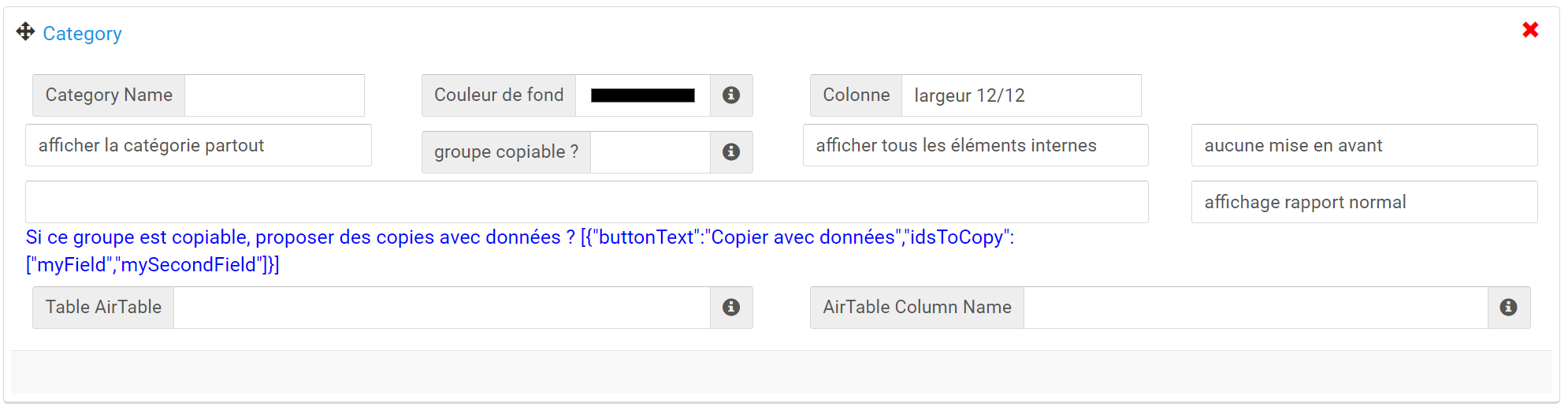
Darunter zum Beispiel die Möglichkeit, eine Kategorie in Form eines Buttons darzustellen, wie im folgenden Beispiel:
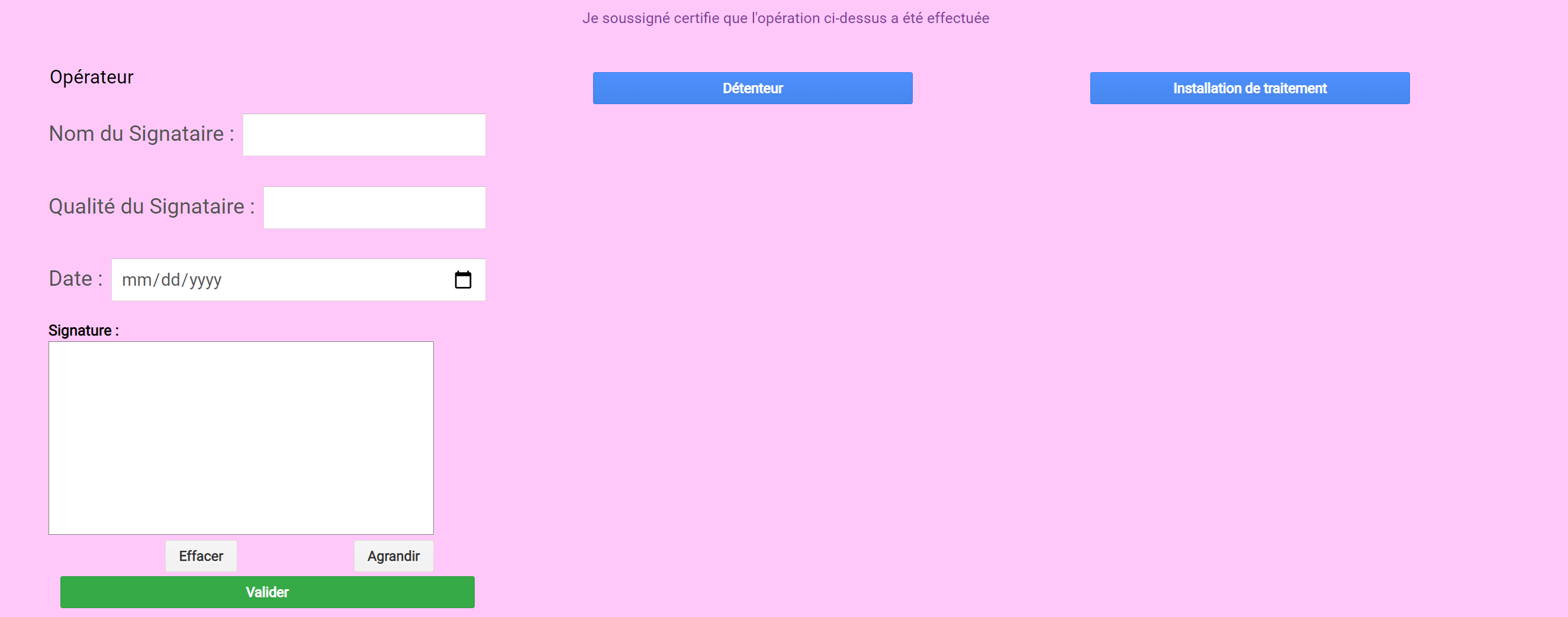
In diesem Beispiel sieht man die drei Buttons, die unten in unserem Berichtsmodell stehen, sowie das, was erscheint, wenn man auf den Button "Operator" klickt.
Feld:

Ein Feld ist das, was den Inhalt des Berichts ausmacht. Zuerst muss man wählen, um welche Art von Feld es sich handelt. Die Optionen sind vielfältig, man kann zum Beispiel wählen, eine Zahl, ein Datum, einen kleinen oder großen Text, einen QR-Code usw. anzugeben. Auch hier gibt es einige erweiterte Optionen, insbesondere in Bezug auf die Anzeige und die Einschränkungen.
Die Felder sollen innerhalb einer Kategorie integriert werden, wie hier:
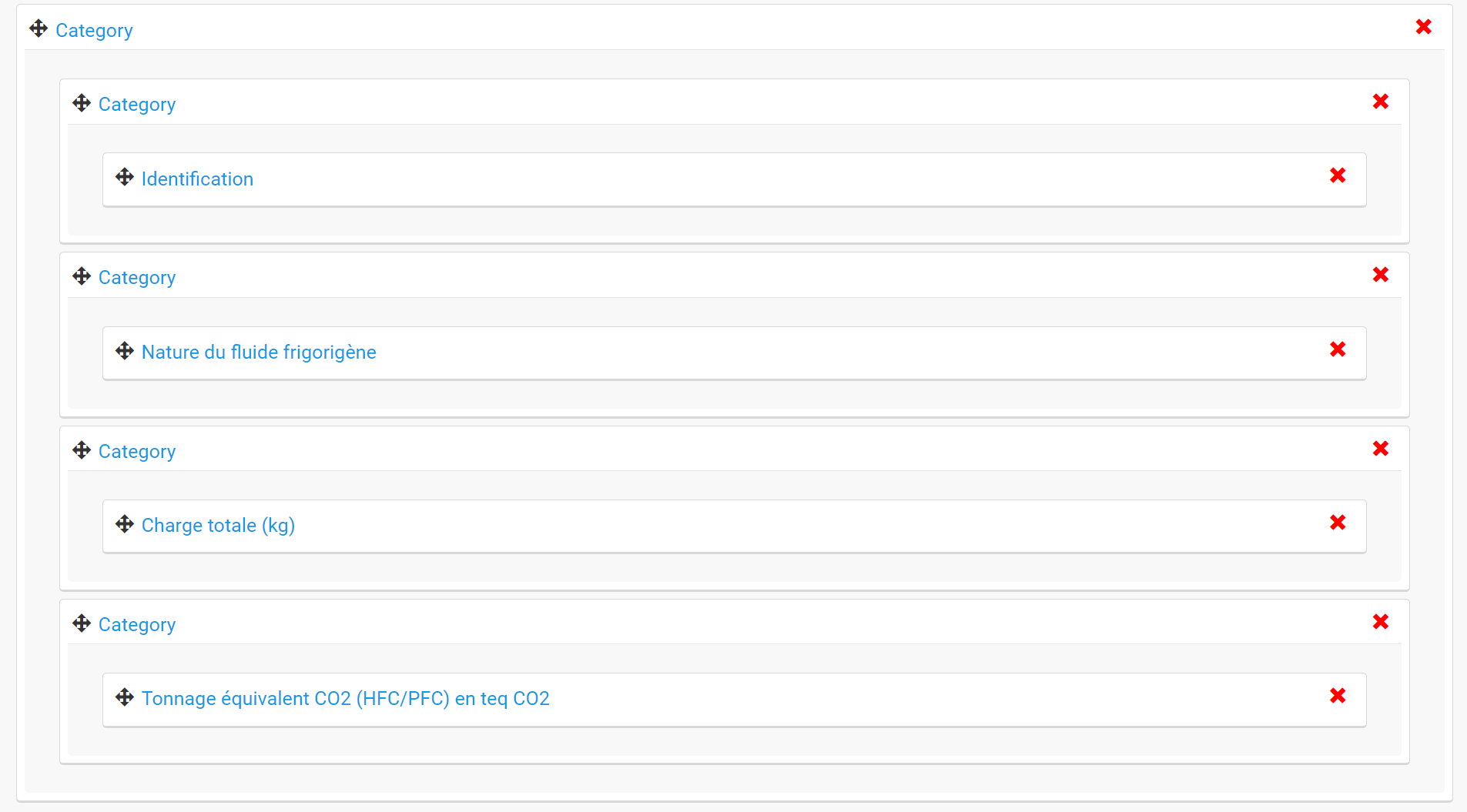
In diesem Beispiel sehen wir, dass 4 Kategorien innerhalb einer einzigen Kategorie integriert sind. In jeder dieser Kategorien befindet sich ein Feld ("Identifikation", "Art des Kältemittels", usw.)
Kategorien
Artikel ohne zugehörige Kategorie
Verfasst am 21/03/2022